Suatu hari saya pernah melihat ada perusahaan yang menggunakan Odoo. Sampai pun penggunaan barcode scanner untuk mengelola produk inventory mereka. Saya mengetahui hal tersebut ketika barcode scanner yang digunakan mengalami masalah; yakni tidak bisa terhubung ke Access Point.
Sehingga saya terpaksa terlibat meskipun Odoo tanggung jawab vendor lain. Karena memang saat itu kita masih menangani masalah jaringan. Begitu juga maintenance server Odoo yang menggunakan distro Linux hasil rebuild dari source code Red Hat Enterprise Linux (RHEL), yaitu: CentOS.
Berdasarkan pengalaman itulah saya tertarik untuk memasang Odoo di komputer desktop. Tujuan saya siapa tahu nanti bisa digunakan jika saya punya usaha kecil-kecilan. Akhirnya Odoo all-in-one versi 12 berhasil saya install di komputer Windows. Menyusul kemudian versi 14 yang masih menggunakan Windows. Bahkan belajar otodidak saya berhasil mengakses Odoo di Windows melalui browser dari ponsel Android yang terhubung ke jaringan tanpa kuota.
Sehingga tidak lengkap rasanya jika tidak mencoba Odoo di komputer desktop Linux. Upaya itu saya coba dengan install Odoo 14 di Ubuntu 16.04 tapi belum berhasil. Oleh karena itu, saya mencoba mengulangi mempraktekan install Odoo tapi di versi Linux yang sama-sama baru. Distro yang saya gunakan kali ini Linux Mint 20.2 Uma Cinnamon. Karena jujur saja, PC ini tidak memenuhi syarat agar bisa di install Ubuntu versi terbaru.
Upaya tersebut akhirnya berhasil meskipun jalannya tidak semulus paha ayam yang siap digoreng. Screenshot di bawah ini merupakan bukti keberhasilan tutorial cara install Odoo 14 dengan mode grafis di Linux Mint versi terbaru artikel kali ini.
Cara Install Odoo 14 Mode Grafis di Linux Mint
Cara install Odoo dengan baris perintah cukup menggunakan perintah wget untuk download. Lalu perintah echo untuk memasukan daftar repositori. Kemudian lanjut dengan perintah apt-get update serta apt-get install untuk memperbaharui dan mulai memasang aplikasi yang dulunya bernama openERP ini.
Tapi, namanya juga hidup itu pilihan. Begitu pun dengan belajar Linux secara otodidak. Kali ini saya kembali harus memilih cara Install Odoo. Lagi-lagi pilihan pertama bukan melalui baris perintah seperti yang lazim di Linux.
Berikut ini cara install aplikasi Odoo di Linux Mint melalui file executable yang dikenal di dunia GNU/Linux. Bagi pengguna Windows ini serupa dengan sebuah file dengan ekstensi .exe maupun .msi. Bedanya, di dunia Linux tidak terpaku dengan satu ekstensi file executable.
1. Kunjungi link download Odoo
2. Klik link 14 (stable) - Community Edition
3. Klik deb/ karena kita menggunakan Linux Mint yang turunan Ubuntu. Sedangkan Ubuntu turunan dari Debian. Tapi bisa juga format package .tgz. Hanya saja menurut saya cara ini masih lebih mudah.
4. Klik odoo_14.0.latest_all.deb untuk mulai mendownload.
5. Setelah proses download selesai, di sini ada persimpangan jalan yang tadi saya ceritakan. Di dunia Linux banyak cara lagi memulai proses install meskipun yang didownload satu macam. Contoh dalam hal ini ada yang menggunakan baris perintah dpkg, gdebi, atau apt install (apt-get install).
6. Namun setelah download selesai ada notifikasi seperti ini karena mungkin ketergantungan package yang dibutuhkan oleh sistem belum tentu terpenuhi file installer versi all-in-one di Linux ini. Tapi coba saja terlebih dahulu dengan cara klik "Keep" untuk mengabaikan pemberitahuan tersebut.
7. Setelah itu muncul peringatan ulang seperti ini:"This file may be harmful for your computer?" Oke, kita klik "Keep anyway" saja. Toh kalau pun nanti ada error setelah pemasangan Odoo justru mendapat pengetahuan baru.
8. Selanjutnya saya membuka folder hasil download. Klik kanan > Open with GDebi Package Installer.
9. Klik Install Package.
10. Masukan password seperti pertama kali install Linux Mint.
11. Klik Continue.
12. Proses instalasi sedang berjalan.
13. Proses install selesai.
14. Saya coba membuka browser dan akses alamat localhost:8069. Ternyata hasilnya belum bisa buka aplikasi Odoo. Yang terjadi pada kasus saya:"Internal Server Error". Keterangan lebih lanjut:"The server encountered an internal error and was unable to complete your request. Either the server is overloaded or there is an error in the application".
15. Kemudian saya buka Terminal dan ketik perintah: sudo service --status-all
16. Ternyata Service Odoo sudah berjalan akan tetapi kenapa Odoo belum bisa diakses?
Oh, ini yang tadi sudah diperingatkan "This file may be harmful for your computer?". Proses install menggunakan gdebi via terminal maupun grafis tidak otomatis mendownload file lain yang dibutuhkan. Sekarang ingat-ingat; Odoo butuh Python dan ia sudah ada di Linux Mint. Lalu apa lagi? Yups, Odoo membutuhkan database server. Trus database servernya apa? MySQL? MariaDB? MongoDB? atau PostgreSQL?
Cara Install PostgreSQL Mode Grafis di Linux Mint
Berdasarkan info dari laman resmi Odoo yang sekilas saya baca:"Untuk package .deb sangat disarankan menggunakan PostgreSQL". Oleh karena itu, tutorial install Odoo 14 mode grafis ini juga menggunakan PostgreSQL agar Odoo berjalan dengan baik,
Oh ya, ini ada pelajaran yang bisa dipetik pemirsa sekalian yang ingin memasang Odoo di Linux Mint. Sebaiknya, tahapan pertama installasi Odoo adalah pemasangan postgreSQL terlebih dahulu. Setelah itu update repositori yang tutornya ada di bawah ini. Baru kemudian install Odoo pada tulisan di atas. Tapi kalau mengikuti alur belajar otodidak saya di sini ya tidak mengapa. Kita lanjutkan install PostgreSQL seperti dijelaskan tahapannya sebagai berikut:
1. Klik Menu > Administration > Software Manager, ketikan PostgreSQL di kolom pencarian.
2. Klik PostgreSQL.
3. Klik Install.
4. Masukan password saat pertama kali install Linux Mint.
5. Install PostgreSQL selesai.
Cara Mengaktifkan Root di Linux Mint
Setelah install Linux Mint saya belum mengaktifkan root sama sekali. Namun pada kali ini akun super user ini dibutuhkan pada saat ingin menambahkan repositori tambahan di Software Source. Caranya adalah sebagai berikut:
1. Klik Menu > Administration > Terminal
2. Ketikan perintah sudo -i
3. Masukan password user yang biasa digunakan. Contoh user pada praktikum ini: yusuf. Adapun user yusuf dan password ini dibuat pertama kali pada saat install Linux Mint. Berubahnya tanda $ menjadi # menunjukan peralihan user standar menjadi root (super user).
Cara menambahkan Repositori Tambahan untuk Odoo
Setelah berhasil mengaktifkan akun super user lanjut dengan menambahkan repositori tambahan untuk aplikasi Odoo dengan cara:
1. Ketik perintah: wget -O - https://nightly.odoo.com/odoo.key | apt-key add -
2. Klik Menu > Administration > Software Source
3. Masukan password jika diminta
4. Klik Additional Repositories > Add
5. Masukan alamat: deb http://nightly.odoo.com/14.0/nightly/deb/ ./ kemudian klik OK.
6. Klik Ok
7. Proses kemudian memperbarui cache.
8. Buka Terminal lagi.
9. Ketik perintah: sudo apt-get update
10. Karena tahapan install Odoo pertama kali di atas gagal kemudian saya coba install ulang.
11. Setelah selesai kemudian buka browser untuk mengakses http://localhost:8069/ dan hasil akhirnya berhasil.
12. Silahkan isi kolom yang tersedia kemudian klik create database.
13. Setelah itu otomatis login ke Odoo 14 untuk pertama kali.
14. Besok dan seterusnya jangan lupa, kalau ada pembaruan klik install updates ya.
Sekian belajar otodidak kita hari ini seputar cara install Odoo 14 dengan metode grafis. Odoo yang digunakan pada percobaan ini versi komunitas. Sedangkan sistem operasi menggunakan Linux Mint yang open source. Baik Odoo versi komunitas maupun Linux Mint ini semuanya gratis. Jadi, ketemu kan jodohnya; sama-sama gratis berkualitas gaes.
Selamat mencoba.
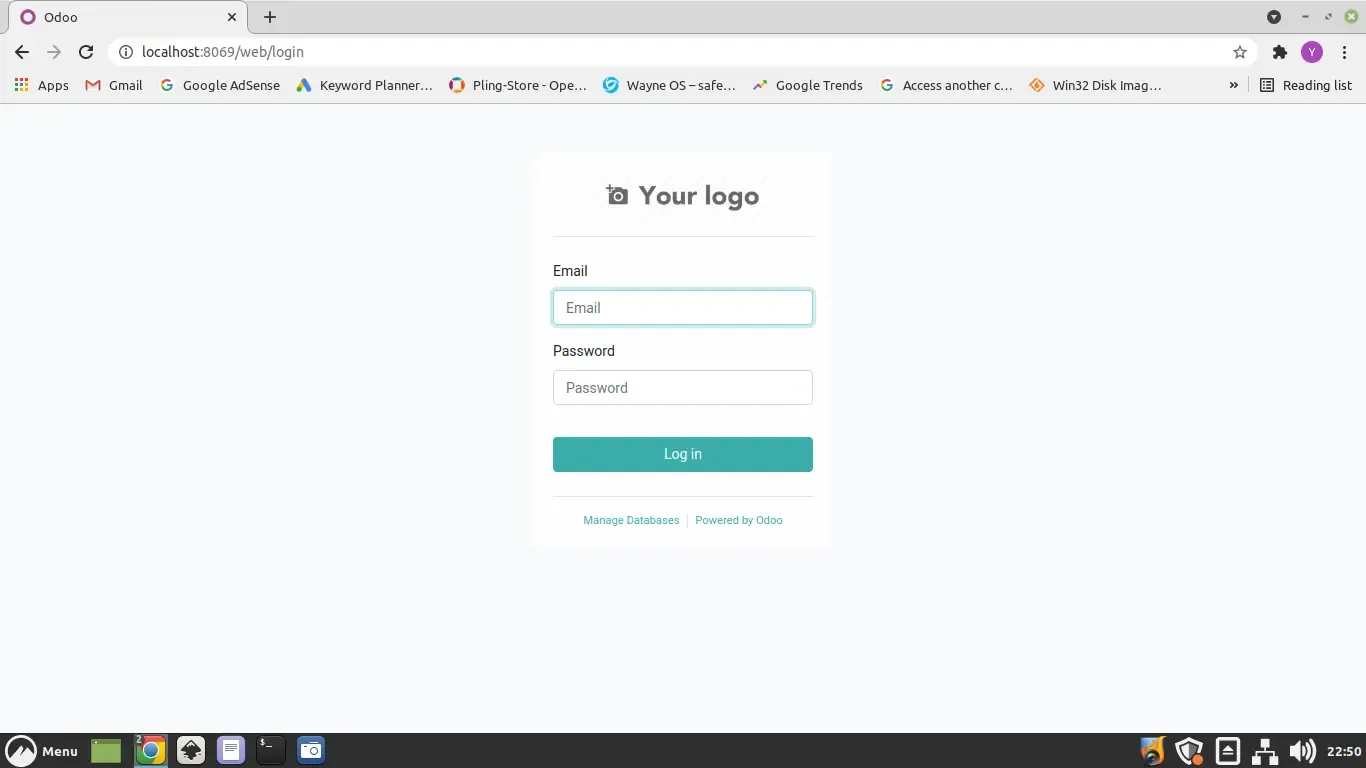





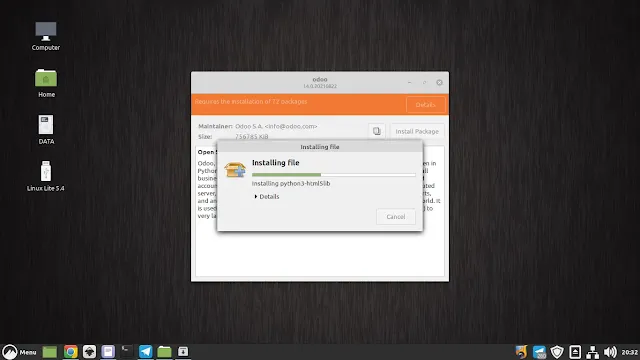















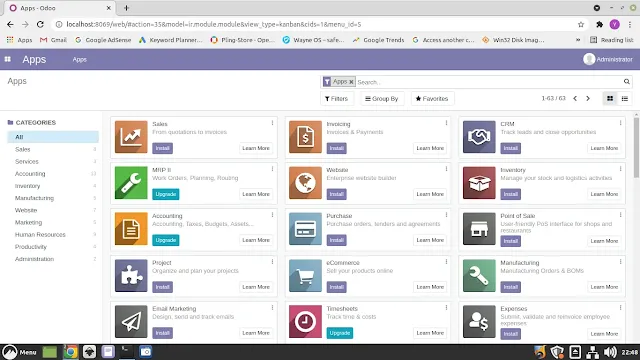

Tidak ada komentar:
Posting Komentar